你要允许此应用对你的设备进行更改吗怎么办 允许应用更改设备设置Win10
更新时间:2024-07-23 08:29:54作者:big100
在使用Windows 10操作系统的过程中,我们经常会遇到一些需要应用程序对设备进行更改的情况,当系统弹出询问你要允许此应用对你的设备进行更改吗的提示时,很多人会感到犹豫不决。毕竟设备的设置是我们使用电脑的基础,一旦更改可能会影响到系统的稳定性和安全性。在这种情况下,我们应该如何做出正确的决策呢?接下来我们将探讨在允许应用更改设备设置时应该注意的事项。
具体方法:
1.在Windows10桌面,右键点击桌面上的“此电脑”图标。在弹出菜单中选择“属性”菜单项。

2.接下来就会打开Windows10的属性窗口,在弹出窗口中点击左下角的“安全和维护”快捷链接。
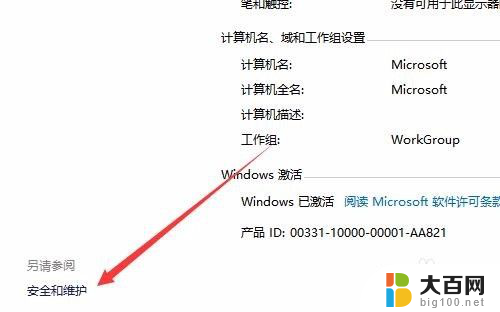
3.在打开的安全和维护窗口中,点击左侧边栏的“更改用户帐户控制设置”菜单项。
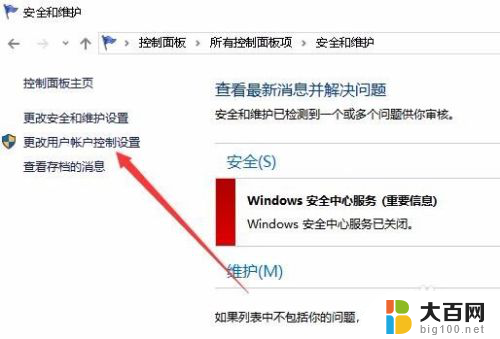
4.这时会再次弹出你要允许此应用对你的设备进行更改吗的提示,点击“是”按钮。
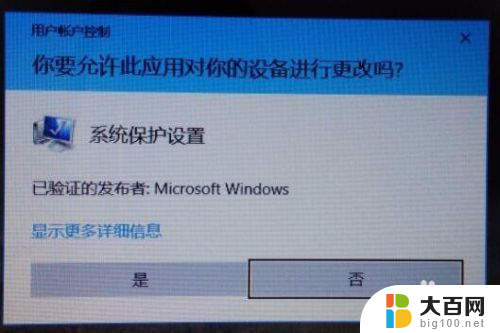
5.在打开的用户帐户控制设置窗口中,找到调整的滑块
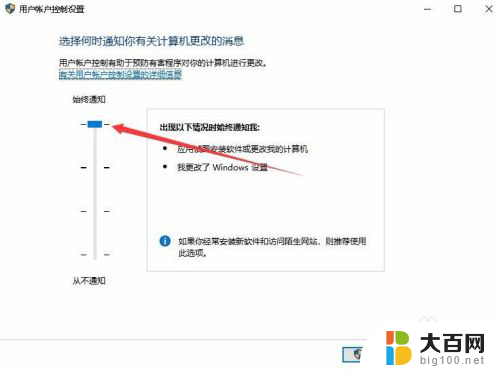
6.把滑块向下拖动,直到拖到最下面,最后点击确定按钮。这样以后就不会再弹出确认更改的提示了。
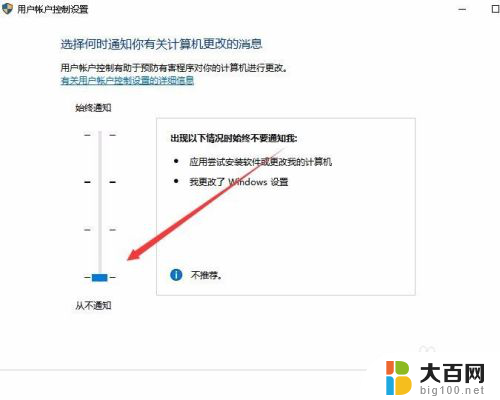
以上就是关于你要允许此应用对你的设备进行更改的全部内容,如果你遇到相同情况,可以按照以上方法解决。
你要允许此应用对你的设备进行更改吗怎么办 允许应用更改设备设置Win10相关教程
- 你允许此应用对你的设备进行更改 如何允许应用对设备进行更改
- win10系统打开软件 Win10系统打开软件提示要允许此应用怎么办
- win10设置允许远程桌面连接 win10如何设置远程桌面连接
- win11安装提示此应用无法在你的电脑上运行 Win11应用无法在我的电脑上安装怎么办
- 你的windows许可证只支持一种显示语言是什么意思 Windows许可证只支持一个显示语言如何更改
- win10你的组织管理你的更新设置 Win10系统更新设置无法由组织管理的解决方法
- 醒图不允许截屏怎么破解 手机应用截屏限制解除方法
- 微信怎么设置陌生人添加 微信隐私设置中如何不允许陌生人添加好友
- win10此设备上的蓝牙无法使用 蓝牙功能消失Win10怎么办
- 微软与华为正在进行跨设备应用程序开发进行赛跑,谁将引领潮流?
- 国产CPU厂商的未来较量:谁将主宰中国处理器市场?
- 显卡怎么设置才能提升游戏性能与画质:详细教程
- AMD,生产力的王者,到底选Intel还是AMD?心中已有答案
- 卸载NVIDIA驱动后会出现哪些问题和影响?解析及解决方案
- Windows的正确发音及其读音技巧解析:如何准确地发音Windows?
- 微软总裁:没去过中国的人,会误认为中国技术落后,实际情况是如何?
微软资讯推荐
- 1 显卡怎么设置才能提升游戏性能与画质:详细教程
- 2 ChatGPT桌面版:支持拍照识别和语音交流,微软Windows应用登陆
- 3 微软CEO称别做井底之蛙,中国科技不落后西方使人惊讶
- 4 如何全面评估显卡配置的性能与适用性?快速了解显卡性能评估方法
- 5 AMD宣布全球裁员4%!如何影响公司未来业务发展?
- 6 Windows 11:好用与否的深度探讨,值得升级吗?
- 7 Windows 11新功能曝光:引入PC能耗图表更直观,帮助用户更好地监控电脑能耗
- 8 2024年双十一七彩虹显卡选购攻略:光追DLSS加持,畅玩黑悟空
- 9 NVIDIA招聘EMC工程师,共同推动未来技术发展
- 10 Intel还是AMD游戏玩家怎么选 我来教你双11怎么选CPU:如何在双11选购适合游戏的处理器
win10系统推荐
系统教程推荐
- 1 win11文件批给所有权限 Win11共享文件夹操作详解
- 2 怎么清理win11更新文件 Win11清理Windows更新文件的实用技巧
- 3 win11内核隔离没有了 Win11 24H2版内存隔离功能怎么启用
- 4 win11浏览器不显示部分图片 Win11 24H2升级后图片无法打开怎么办
- 5 win11计算机如何添加常用文件夹 Win11文件夹共享的详细指南
- 6 win11管理应用权限 Win11/10以管理员身份运行程序的方法
- 7 win11文件夹内打开图片无预留 Win11 24H2升级后图片无法打开怎么办
- 8 win11访问另外一台电脑的共享文件夹 Win11轻松分享文件的方法
- 9 win11如何把通知关闭栏取消 win11右下角消息栏关闭步骤
- 10 win11安装更新0x800f081f Win11 23H2更新遇到错误代码0x800f081f怎么处理